Zuletzt aktualisiert am 18. August 2021 von Karl
Viele Unternehmen bewerben ihre Facebook-Seiten – sei es im Geschäft, auf ihrer Website, auf den Visitenkarten oder in einer E-Mail-Signatur. Das Ziel der Aktion ist es, Menschen dazu zu bringen, ihre Seiten zu „liken“ — wenn das Unternehmen das nächste Mal ein Update veröffentlicht, hat es eine größere Reichweite und kann mehr Menschen in die Konversation einbeziehen.
Vor ein paar Jahren konnten Sie die Seite ändern, auf der Personen gelandet sind, als sie Ihre Facebook-Seite zum ersten Mal besucht haben. Diese Funktion ging mit der Timeline weg. Es ist jedoch weiterhin möglich, eine benutzerdefinierte Nachricht zu erstellen und Personen auf eine bestimmte Seite auf Facebook zu senden. Facebook-Kampagnen Wenn Sie Personen auf Ihre Facebook-Kampagnen verweisen, verwenden Sie eine direkte Adresse der benutzerdefinierten Facebook-Seite.Facebook-Marketingkampagnen
Related: So erstellen Sie eine Facebook-Kampagne
Facebook-Marketingkampagnen sind zu einem Teil jeder Marketing-Toolbox geworden. Beim Surfen im Internet stoße ich jedoch immer noch auf viele Beispiele, bei denen Unternehmen bei der Strukturierung ihrer Kampagnen scheitern. Weiterlesen
Als Facebook-Seite sollten Sie eine klare Strategie für Ihre Kommunikation haben — nur „Likes“ zu bekommen, wird es nicht schneiden, es unterstützt einfach Ihre Strategie. Priit Kallas hat einen großartigen Beitrag über die Erstellung einer Social-Media-Strategie geschrieben – lesen Sie ihn, wenn Sie noch keine haben!
In diesem Beitrag erfährst du, wie du einfach eine benutzerdefinierte Landingpage erstellen und Besuchern deiner Facebook-Seite ein individuelles Erlebnis bieten kannst. So etwas wie das Gary Vaynerchuk tut (Sie können andere großartige Beispiele für Facebook-Landingpages hier sehen):
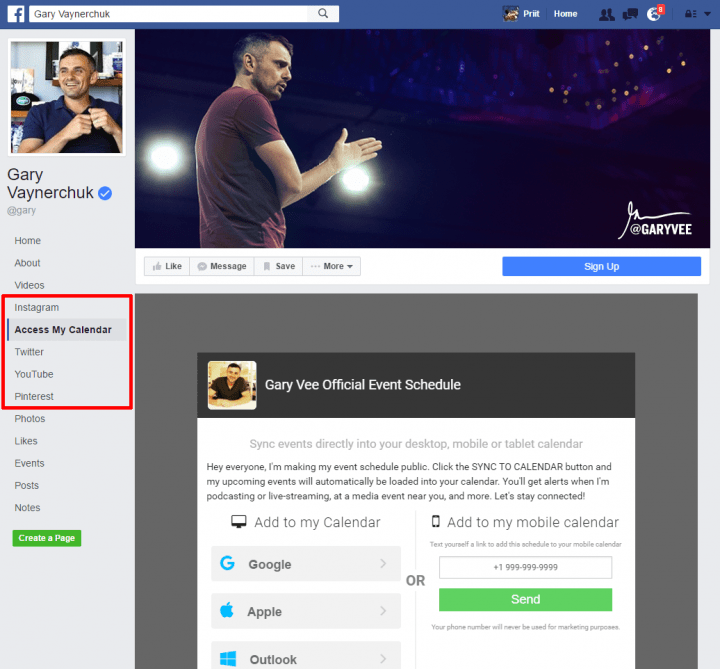
Garys Facebook-Seite: Spezifische Seiten-Apps für Leute, die verschiedene Dinge wollen.
Um Ihre Landing Pages einzurichten, benötigen Sie:
- Zugriff auf ein PHP-Hosting
- SSL-Zertifikat, damit auf Ihre Inhalte über „https“ zugegriffen werden kann
- Seiten so gestalten, dass sie als Seiten-Apps angezeigt werden
- Facebook-Seitenadministratorrechte
Bevor wir anfangen, lassen Sie uns einige Begriffe klarstellen. Bevor Facebook mehrere Runden von Redesigns durchführte, hatte es Registerkarten über den Facebook-Seiten, die als primäre Navigation für Seiten dienten. Dann gab es Laschen an der Seite usw. Durch endlose UI-Änderungen. Heute sind diese Registerkarten (Facebook-Seiten-Apps) als Navigationsmenü auf die linke Seite verschoben. Wir nennen sie „Page Apps“ oder „Facebook Landing Pages“ und das werde ich im gesamten Beitrag verwenden.
Hier ist ein Screenshot von dem, was als „Seiten-Apps“ betrachtet wird“:
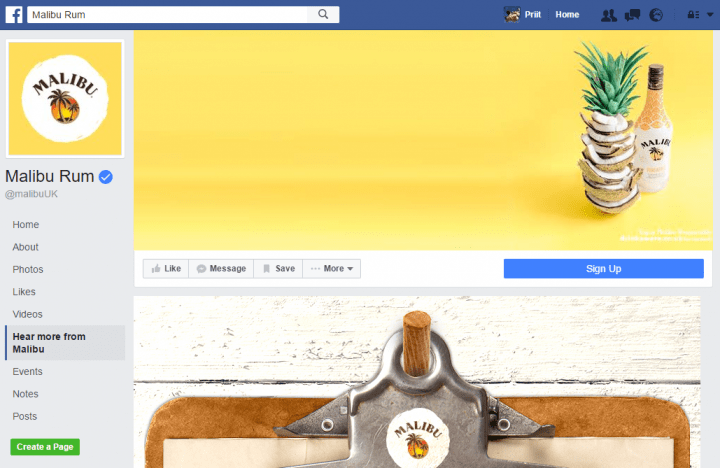
Nun, wenn wir diese gerade haben, lassen Sie uns loslegen! Facebook-Seite Schritt für Schritt hinzufügen …
- Zugriff auf die Entwickler-App von Facebook gewähren & Führen Sie eine Grundeinrichtung durch
- 2. Jetzt ist es an der Zeit, Ihrer Seite eine neue App hinzuzufügen.
- 3. Erstellen Sie eine neue App-ID.
- 4. Gehen Sie zur Registerkarte Facebook-Einstellungen.
- 5. Wählen Sie die Plattform für Ihre Seiten-App
- 6. Facebook hinzufügen
- 7. Gehen Sie dann zu App Review, um es zu veröffentlichen.
- 8. Holen Sie sich die App auf Ihrer Seite
- https://www.facebook.com/dialog/pagetab?app_id=your-app-id&next=your-secure-url
- 9. Wählen Sie die Seite aus, auf der die App angezeigt werden soll
Zugriff auf die Entwickler-App von Facebook gewähren & Führen Sie eine Grundeinrichtung durch
Gehen Sie zu https://developers.facebook.com/apps und klicken Sie auf die Schaltfläche „Jetzt registrieren“.Facebook developer registrieren
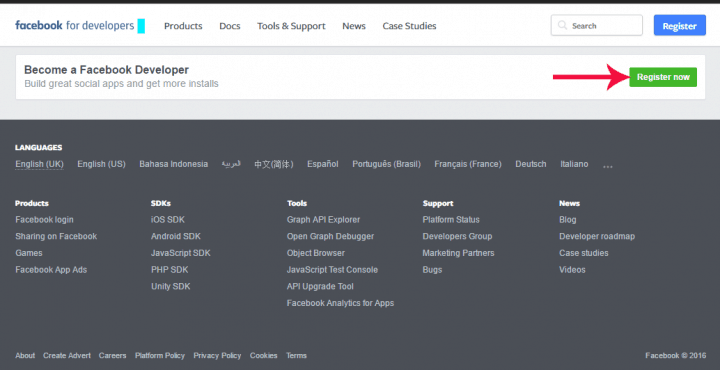
Dann zeigt Ihnen Facebook so etwas:
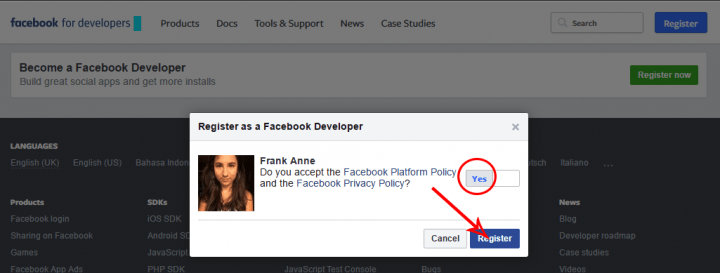
und
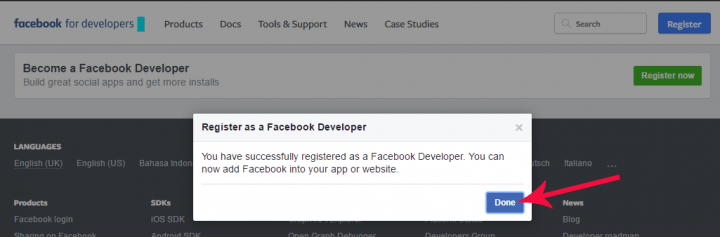
2. Jetzt ist es an der Zeit, Ihrer Seite eine neue App hinzuzufügen.
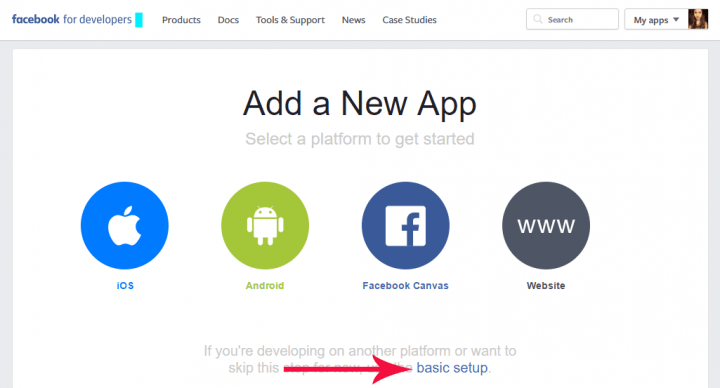
3. Erstellen Sie eine neue App-ID.
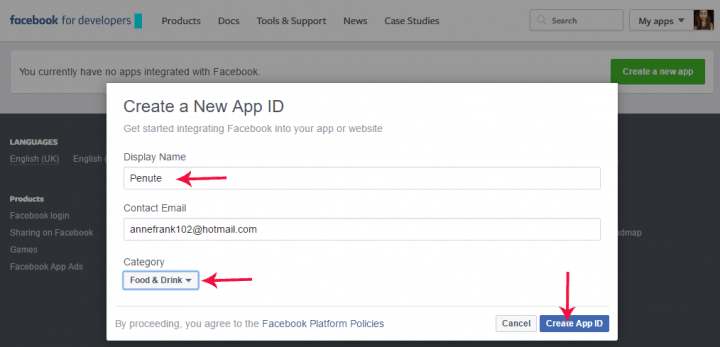
4. Gehen Sie zur Registerkarte Facebook-Einstellungen.
Dort finden Sie eine Anwendungs-ID, ein App-Geheimnis, eine E-Mail usw.
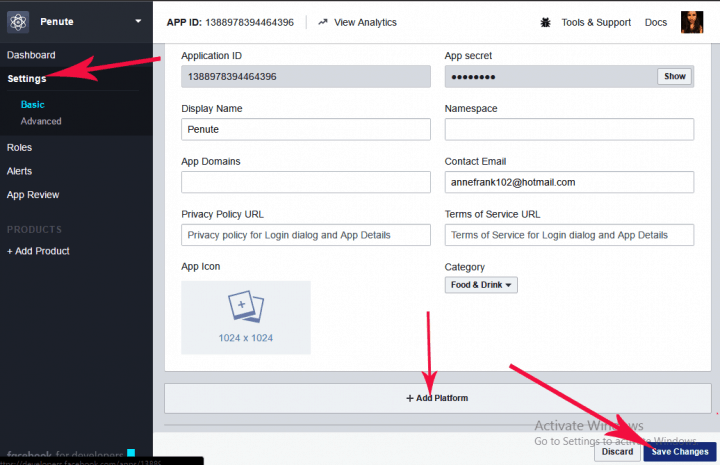
Mit dieser Grundeinstellung haben Sie jetzt die App-ID und einen App-Geheimcode, den Sie auf den Seiten verwenden müssen, die Sie den Benutzern anzeigen. Fügen Sie eine Plattform hinzu, auf der die App verwendet wird.
5. Wählen Sie die Plattform für Ihre Seiten-App
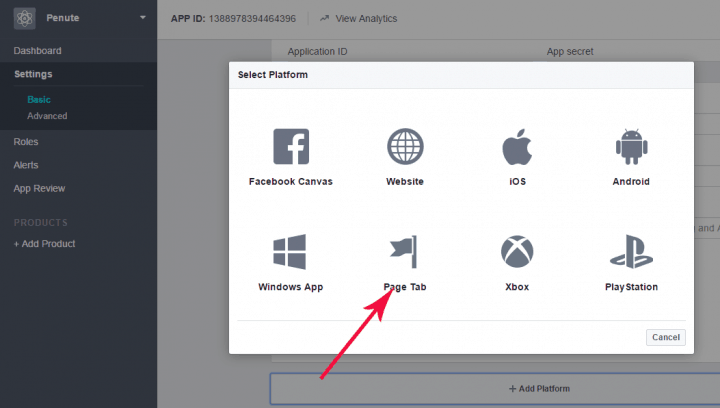
6. Facebook hinzufügen
Jetzt müssen Sie die Seite hinzufügen, die als Inhalt Ihrer benutzerdefinierten Facebook-Seite verwendet wird. Es muss eine sichere URL sein. Das bedeutet HTTPS. Hängen Sie ein Bild an Ihre Registerkarte an und vergessen Sie nicht, Änderungen zu speichern.
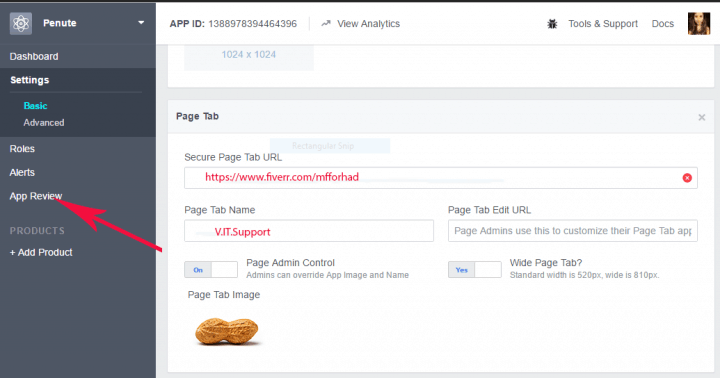
7. Gehen Sie dann zu App Review, um es zu veröffentlichen.
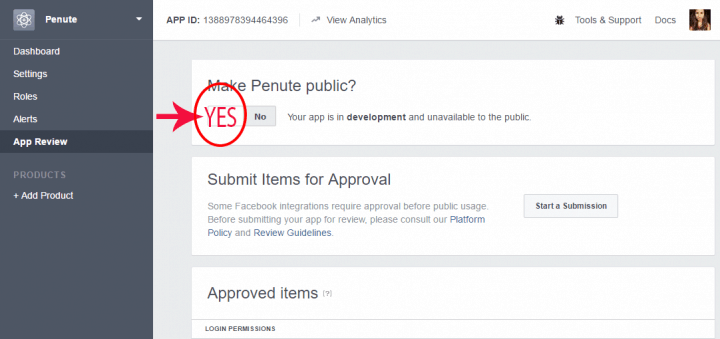
Nachdem Sie auf die App öffentlich machen geklickt haben, müssen Sie dies bestätigen.
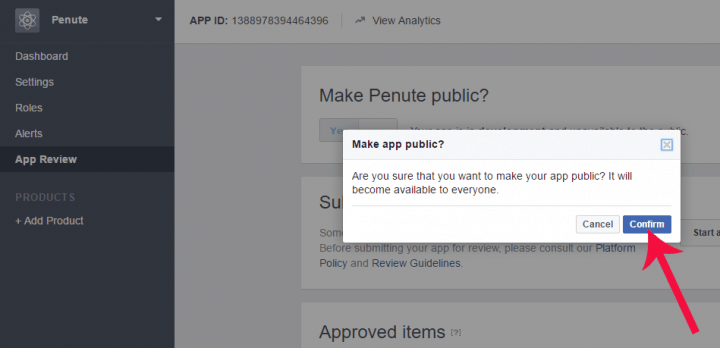
8. Holen Sie sich die App auf Ihrer Seite
Dies ist der wichtigste Schritt und Sie müssen darauf achten, es richtig zu machen. Geben Sie die URL wie folgt ein
https://www.facebook.com/dialog/pagetab?app_id=your-app-id&next=your-secure-url
Kopieren Sie die App-ID aus Schritt 4 und fügen Sie sie in die URL ein. Kopieren Sie dann erneut aus Schritt 4 die sichere URL und fügen Sie sie in die URL ein. Nehmen Sie die vollständige URL mit Ihrer ID und Seitenadresse und fügen Sie sie in Ihren Browser ein.

9. Wählen Sie die Seite aus, auf der die App angezeigt werden soll
Diese Seite wird angezeigt, nachdem Sie die Eingabetaste gedrückt haben. Wählen Sie die Facebook-Seite aus, auf der die App angezeigt wird.Facebook-Seite
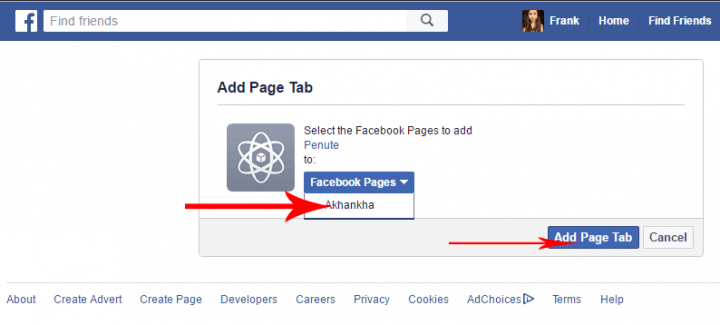
Jetzt können Sie Ihre Facebook-Seite besuchen, um die Ergebnisse anzuzeigen. Benutzerdefinierte Seite App ist jetzt auf Ihrer Facebook-Seite sichtbar. Sie können die Registerkarten neu anordnen, aber „Home“ und „About“ befinden sich immer oben.
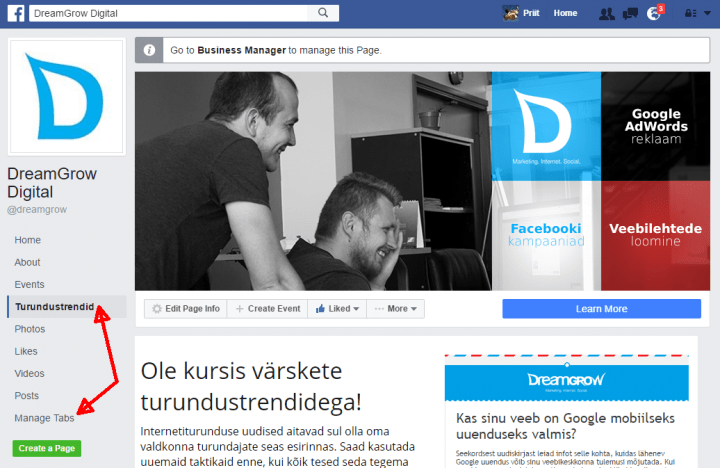
Ich hoffe, diese Anleitung war einfach zu befolgen. Testen Sie es in Aktion und machen Sie Ihre Facebook-Seite ansprechender.
Schnelles Update: Facebook hat einen langen Weg zurückgelegt, seit wir diesen Beitrag ursprünglich geschrieben haben, und Apps sind nicht mehr so beliebt wie früher. Unsere Go-to-Strategie auf dem sich verändernden Markt besteht darin, Tools wie Clickfunnels zu verwenden, um optimierte Zielseiten und Trichter auf Ihrer eigenen Website zu erstellen und den Datenverkehr dorthin zu senden. Wenn Sie kein großer Fan von Clickfunnels sind oder es zu teuer finden, können Sie sich unseren Leadpages-Test oder diese vier Leadpages-Alternativen ansehen.